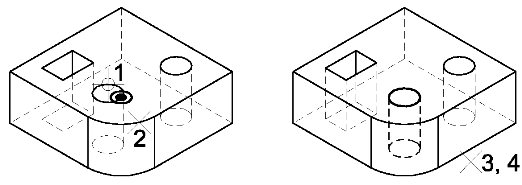So legen Sie eine konzentrische Position des Lochs in einer abgerundeten Ecke fest
-
Wählen Sie in der Toolbox "Feature manipulieren" die Funktion "Feature beschränken".

- Klicken Sie auf das Symbol "Neue Constraints hinzufügen" und auf das Symbol "Konzentrisch".
- Wählen Sie das Loch aus.
-
Wählen Sie eine gekrümmte Kante der abgerundeten Ecke des Volumenelements aus.
In der Mitte der gekrümmten Kante, wo sich der Mittelpunkt des Lochs befinden wird, erscheint ein konzentrisches Symbol.
- Akzeptieren Sie das Anzeigen einer Vorschau der Auswirkungen einer Festlegung des Lochs.
-
Akzeptieren Sie erneut, um die konzentrische Position des Lochs in Bezug auf die abgerundete Kante festzulegen.
Das Loch wird so verschoben, dass es eine konzentrische Position in Bezug auf die abgerundete Kante einnimmt.
Wenn für das Loch eine konzentrische Position in Bezug auf die gekrümmte Kante festgelegt wurde und Sie anschließend den Radius der Kante ändern, verschiebt sich das Loch automatisch, um das konzentrische Verhältnis aufrechtzuerhalten.
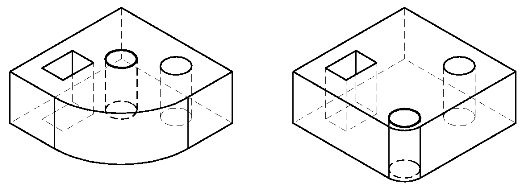
Eine Änderung der gekrümmten Kante des Volumenelements führt somit zur einer Verschiebung des Lochs, für das ein Constraint definiert wurden, so dass es seine konzentrische Position in Bezug auf die gekrümmte Kante beibehält.
In diesem Beispiel werden Constraints auf den Abstand angewendet, um den rechteckigen Schnitt mit einer Entfernung von 2 mm von der nächsten Kante in einer Ecke des Volumenelements zu positionieren.